在虚拟化的世界里,vmware无疑是众多企业和个人用户的首选平台。它允许我们在一个物理机上运行多个操作系统,极大地提高了资源的利用率和灵活性。然而,在使用vmware时,一个常见的问题是:vmware是否会更改虚拟机的mac地址?本文将深入探讨这一问题,带你一探究竟。
vmware如何分配mac地址
首先,让我们明确一点:当你开启一个虚拟机时,vmware workstation pro会为它的每个虚拟网络适配器分配一个mac地址。这个地址是唯一的,并且如果虚拟机的配置文件(.vmx)没有发生变化,每次开启虚拟机时,它都会分配相同的mac地址。这意味着,在默认情况下,你的虚拟机将拥有一个稳定的网络身份。
哪些情况下mac地址会发生变化
尽管vmware倾向于保持虚拟机的mac地址稳定,但在某些情况下,这个地址还是会发生变化。比如,如果你将虚拟机配置文件(.vmx)移动到其他主机系统,或者在同一主机系统上的其他位置,虚拟机的mac地址将会更改。此外,如果你在虚拟机配置文件(.vmx)中更改了与网络适配器相关的某些设置,如`ethernet[n].generatedaddress`、`ethernet[n].addresstype`等,mac地址也会发生变化。
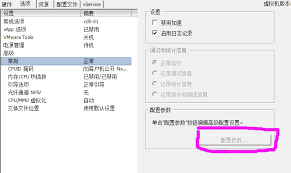
如何手动更改虚拟机的mac地址
有时候,你可能需要手动更改虚拟机的mac地址,以满足特定的网络测试或环境需求。vmware提供了两种方法来实现这一点:
- 通过vmware workstation/player设置界面修改:首先,确保虚拟机已关机。然后,右键点击虚拟机名称,选择“设置”,或者在菜单栏选择“vm(虚拟机)> 设置”。在虚拟机设置窗口中,选择“网络适配器”,点击“高级”按钮,这会显示虚拟机当前的mac地址。在“mac地址”字段中,输入你想要的自定义mac地址,并确保它符合mac地址的格式规范(通常是以00:50:56或00:0c:29开头的地址)。保存更改后,启动虚拟机,它将使用你指定的mac地址。
- 通过编辑虚拟机配置文件(.vmx)手动修改:同样,确保虚拟机已完全关机。在虚拟机所在的文件夹中,找到虚拟机的配置文件(文件扩展名为.vmx)。备份.vmx文件以防出现问题。使用文本编辑器(如notepad++或sublime text)打开.vmx文件,查找网络适配器的mac地址配置,类似于“ethernet0.address = "00:0c:29:xx:xx:xx””。修改ethernet0.address的值为你想要的mac地址,地址应为有效的12位16进制字符,并用引号括起来。保存.vmx文件后,启动虚拟机,新配置的mac地址将生效。
更改mac地址的注意事项
在更改虚拟机的mac地址时,有几点需要注意:
- 确保新地址是合法的,并且没有与其他设备冲突,以保证网络的稳定性和安全性。
- 每次更改mac地址后,都需要重新启动虚拟机才能使更改生效。
- 如果你选择让vmware动态分配mac地址,那么每次创建新虚拟机时,vmware会自动为其生成一个唯一的mac地址。
结语
总的来说,vmware在默认情况下会为虚拟机分配唯一的mac地址,并且每次开启虚拟机时(如果配置文件未发生变化)将分配相同的mac地址。然而,某些操作,如移动配置文件或更改配置文件中的设置,可能会导致mac地址发生变化。如果需要手动更改mac地址,可以通过vmware的设置界面或编辑配置文件来实现。掌握这些技巧,将帮助你更好地管理和使用vmware虚拟机,满足各种网络测试和环境需求。






















